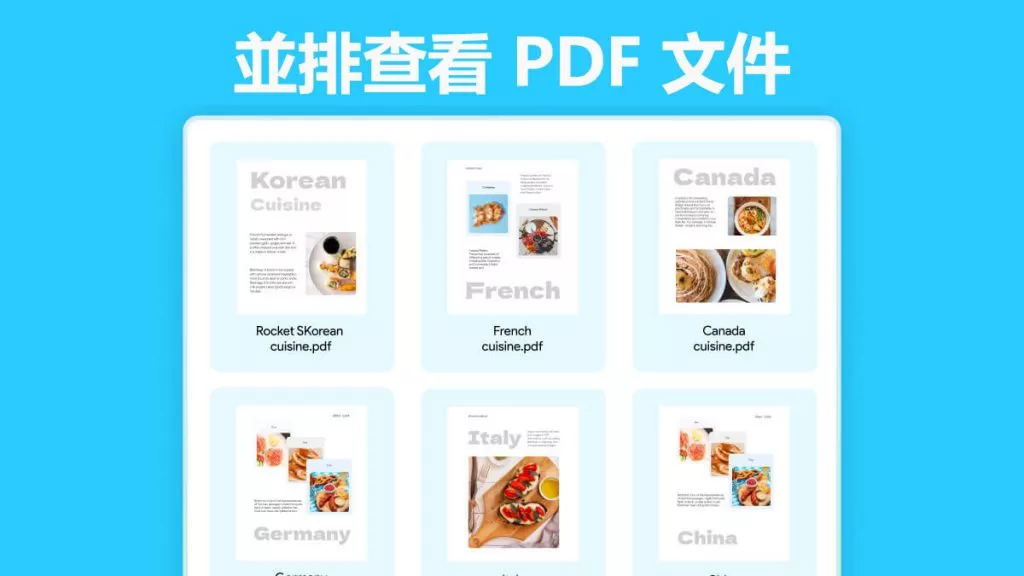你想線上比較 PDF 文件嗎?這可能是個方便的選擇,因為它無需安裝,幾乎能在任何有網路連線的裝置上使用。不過,這裡的重點在於找到合適的工具。我們精選了前 4 款工具,它們能提供容易上手的線上文件比較體驗。
若你無法承受使用線上工具的風險,我們也會介紹 UPDF 這款離線 PDF 文件比對工具。你可以點擊下方按鈕下載 UPDF,直接進行測試。
Windows • macOS • iOS • Android 100% 安全性
第 1 部分:使用 Draftable 線上比較兩個 PDF 文件
Draftable 是你可用來比較 PDF 文件的最佳線上工具之一。它提供最容易上手的比較介面,透過不同顏色標示變更內容。
同時,它還具備同步捲動、並排比較、在變更之間跳轉等實用功能。
以下是使用它線上比較兩個 PDF 文件的步驟:
步驟 1:在你的瀏覽器中開啟 Draftable 線上 PDF 文件比較工具。從檔案總管中選擇 PDF 文件,接著拖放檔案進行上傳。等待兩個檔案都完成上傳後,點擊「比較」按鈕。
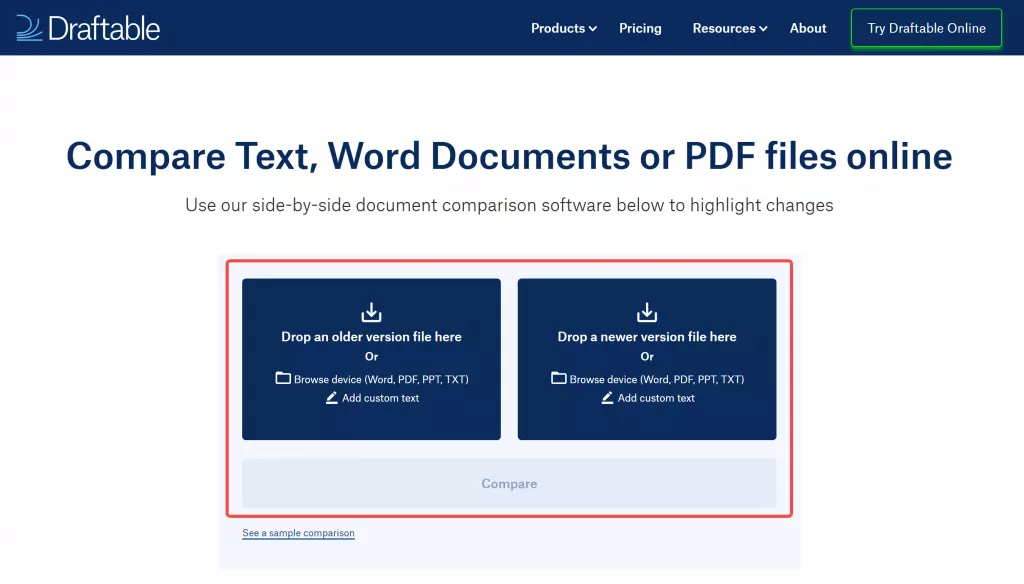
步驟 2:Draftable 會以並排檢視的方式開啟你的 PDF 文件,並在右側列出所有變更及其類型(如插入、刪除、替換)。你可從頁面頂部選擇「並排顯示」「捲動鎖定」「捲動頁面」等功能;此外,也能透過「上一個變更」「下一個變更」按鈕,在各項變更之間快速跳轉。
何時選擇 Draftable?
當你需要比較大型檔案,又不想浪費大量時間手動操作時,Draftable 會是不錯的選擇。透過變更清單,你能快速在各項變更之間切換。不過,若你的檔案超過 10MB,它可能不是最佳選擇。
第 2 部分:透過 PDFforge 免費線上比較 2 個 PDF 文件
接下來要介紹的是 PDFforge,這是款相對簡單且容易上手的工具,著重於使用者的便利性。它能逐行比較 PDF 文件,確保不會遺漏任何變更,同時也提供並排比較或按以下步驟進行比對的選項:
步驟 1:打開你的網頁瀏覽器,進入 PDFforge 線上 PDF 文件比對頁面。點擊「選擇檔案」,接著在檔案瀏覽器中按住「Ctrl/Cmd」按鈕,同時點擊兩個 PDF 文件進行選取,最後點擊「上傳」將這些檔案上傳至工具中。
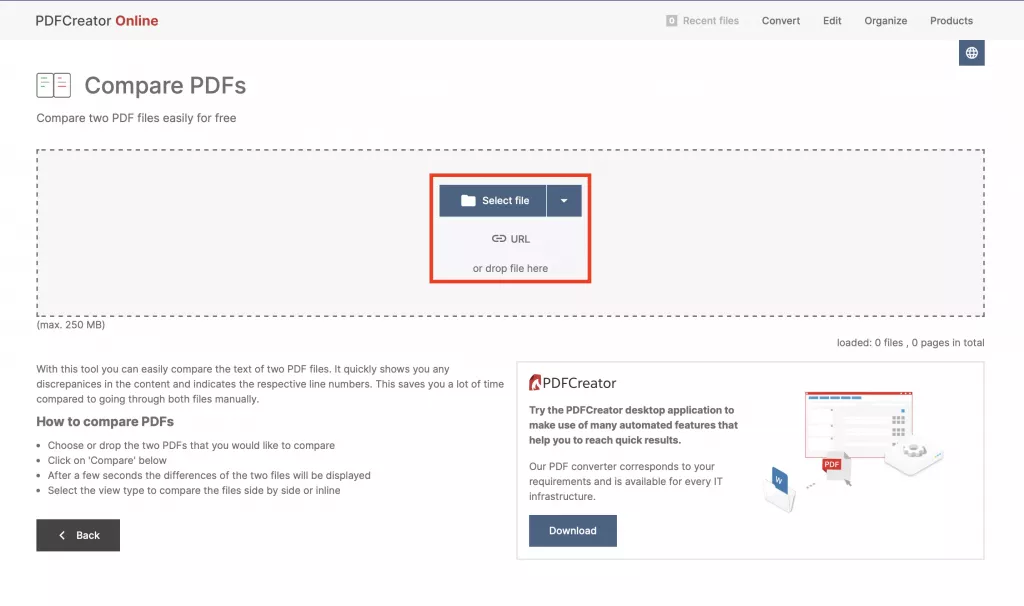
步驟 2:上傳完成後,點擊「比較」按鈕,PDFforge 就會顯示兩個檔案的詳細比對結果。你可使用「檢視類型」功能,以並排或內嵌方式比較這些檔案,進而提升比較效率。
何時選擇 PDFforge?
若你需要線上比較較大的 PDF 文件,PDFforge 可能是合適的選擇 —— 它支援高達 250MB 的檔案,這點與 Draftable 不同。不過,若你需要更全面的比較功能,或許有更好的選擇。
第 3 部分:透過 iLovePDF 線上比較兩個 PDF 文件的變更
iLovePDF 是一個整合多種 PDF 文件工具的線上平台,這些工具都是你處理此類檔案時會用到的。其中一項功能就是比較 PDF 文件,能提供輕鬆的使用體驗。它會在右側標記並列出變更內容,同時顯示檔案的逐行比對,任何使用者都能方便地比較他們的 PDF 文件。
以下是使用 iLovePDF 線上比較兩個 PDF 文件的步驟:
步驟 1:在你的瀏覽器中,前往 iLovePDF 的比較 PDF 文件工具頁面,接著點擊「選擇 PDF 檔案」。從檔案總管中選取這兩個 PDF 檔案,並點擊「上傳」,開始將檔案上傳至 iLovePDF 網站。
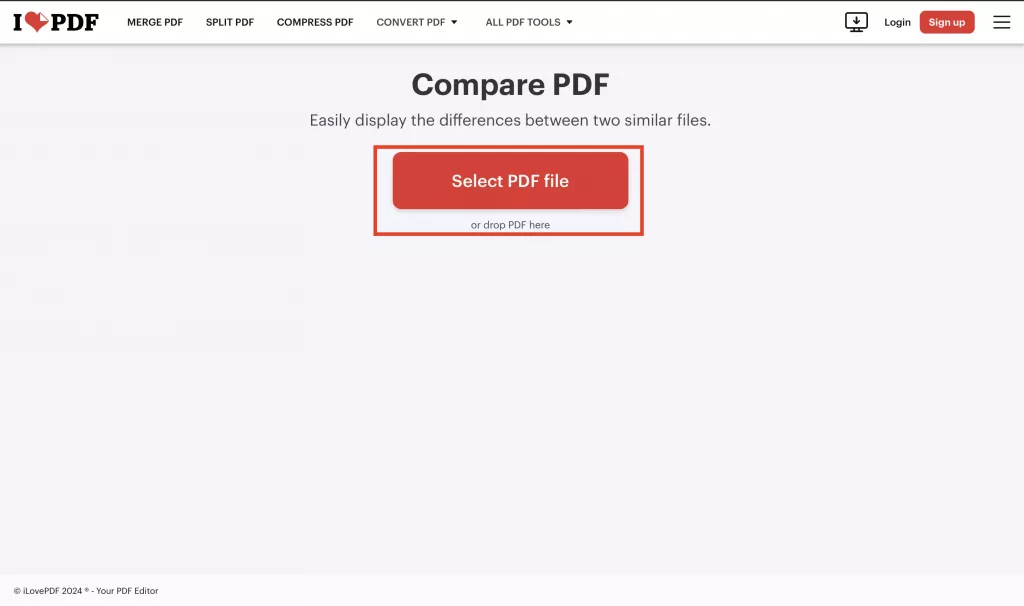
步驟 2:此時在 iLovePDF 介面中,你會看到兩個 PDF 文件的並排比對。你可依需求將此比對模式更改為「內容疊加」。
介面右側也會顯示兩份檔案之間的所有變更,你可以直接跳轉到各個變更位置;此外,它還提供「捲動同步」功能,幫助提升比對效率。點擊「下載報告」,即可獲取 iLovePDF 提供的詳細比對報告。
何時選擇 iLovePDF?
對於想比較 PDF 文件,同時在同一工具中進行部分變更的使用者來說,iLovePDF 具備他們所需的所有功能 —— 它不會因為功能複雜而讓使用者感到困惑,且在比較 PDF 文件時,還會提供比對報告。
不過,若你需要像「方便在不同變更間跳轉」這類直覺式功能,那麼它就不是合適的選擇。
第 4 部分:透過 PDF24 免費線上比較兩個 PDF 文件
PDF24 是一款免費的線上工具,可用来免費線上比較兩份 PDF 文件。不過,它比較 PDF 文件的方式可能只適合部分使用者 —— 這是因為它會合併兩份檔案中的文字並顯示變更,對較大的 PDF 文件來說可能更方便。
PDF24 的優點之一是,它對上傳和比較檔案沒有任何限制。你可以按照以下步驟使用 PDF24 比較你的 PDF 文件:
步驟 1:在瀏覽器中開啟 PDF24 的 PDF 文件線上比對工具。點擊第一個檔案的「選擇檔案」按鈕,從檔案瀏覽器上傳你的 PDF 文件;對第二個檔案執行相同操作。當兩個檔案都上傳完成並準備就緒後,點擊「比較」按鈕查看比對結果。
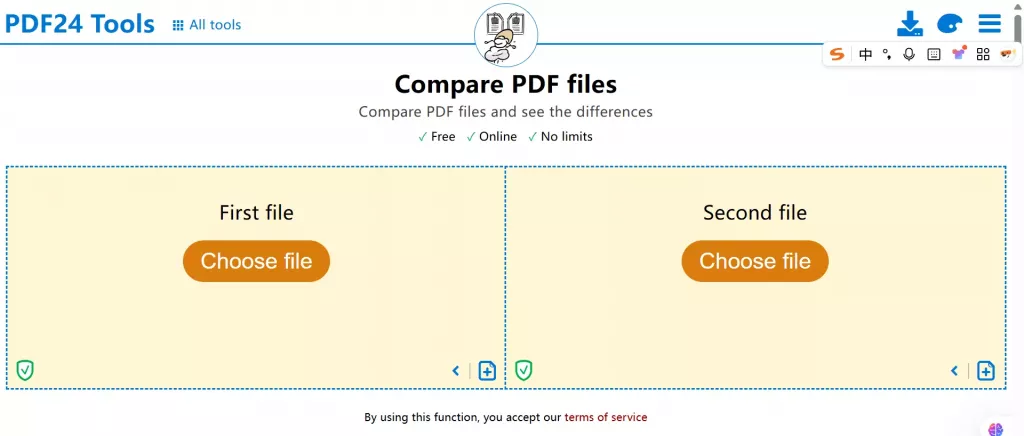
步驟 2:在頁面上「向下捲動」以查看比對文字。PDF24 不會提供並排比對,而是合併兩個檔案的文字,並分別用白色、綠色和紅色標示相同、新增和刪除的文字。
何時選擇 PDF24?
若你的 PDF 文件中有某段若你的 PDF 文件中有某段文字需要與更新版本比較,PDF24 或許是個不錯的選擇。不過,若你的 PDF 文件包含標題、清單、圖形等結構化內容,它就無法有效比對這些內容。
第 5 部分:為什麼不建議使用線上工具比較 PDF 文件?
線上工具相當方便,因為你無需安裝就能使用,且在所有裝置上都能運作。不過,有幾個重要原因讓你必須避免使用這類工具,以下我們會逐一說明:
1. 安全顧慮
並非每份檔案都只是一般文件,有時你的檔案會包含敏感資訊 —— 可能與你的個人生活有關,也可能是公司的正式檔案。透過網際網路上傳這些檔案,代表你可能面臨資安漏洞風險,因此最好避免使用這類工具。
2. 檔案大小限制
大多數線上工具都有檔案大小限制,例如 Draftable 線上比較功能支援的最大檔案大小僅 10MB。這代表一旦檔案大小超過此限制,你就無法使用該線上工具;此時你需要尋找其他工具,但要找到新的可靠選擇並不容易。
3. 免費版本功能有限
使用線上工具比較 PDF 文件的最大缺點之一,就是這類工具要麼需要付費,要麼功能受限。免費版本一開始雖能讓你比較檔案,但當你需要使用特定實用功能時,就必須付費購買高級版本。
4. 依賴網路
最後,這類工具若沒有網路連線就無法運作。因此,若你位在網路訊號不佳或無網路連線的偏遠地區,就無法有效率地比較 PDF 文件。
基於以上所有原因,使用離線工具進行比對永遠是更好的選擇,能帶來更優的體驗。
第 6 部分:離線比較 PDF 文件
若你想離線比較 PDF 文件,UPDF 會是你的最佳選擇。它是一套完整的 PDF 文件工具組,同時具備 PDF 文件比對功能 —— 這代表你能高效地比較檔案,不用擔心使用線上工具時可能遇到的任何問題。
若要在 Windows 版 UPDF 中使用 PDF 文件比對功能,請依照以下步驟操作:
步驟 1:首先,請確認你已在電腦上安裝 UPDF 軟體。
Windows • macOS • iOS • Android 100% 安全性
步驟 2:啟動 UPDF 後,從主畫面點選「工具」選項。
步驟 3:在左側分類下選取「比較」工具。
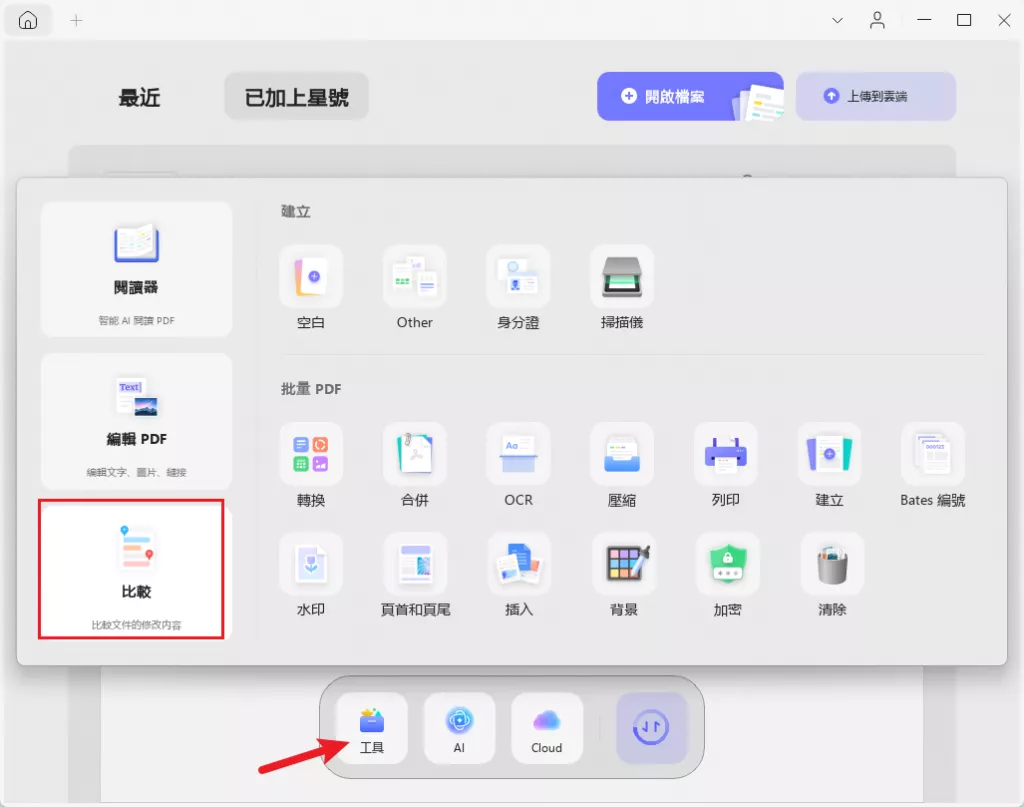
步驟 4:此時會開啟新視窗,請在該視窗中放入 PDF 文件的目前版本與舊版本。你可點擊「選擇檔案」按鈕新增檔案。
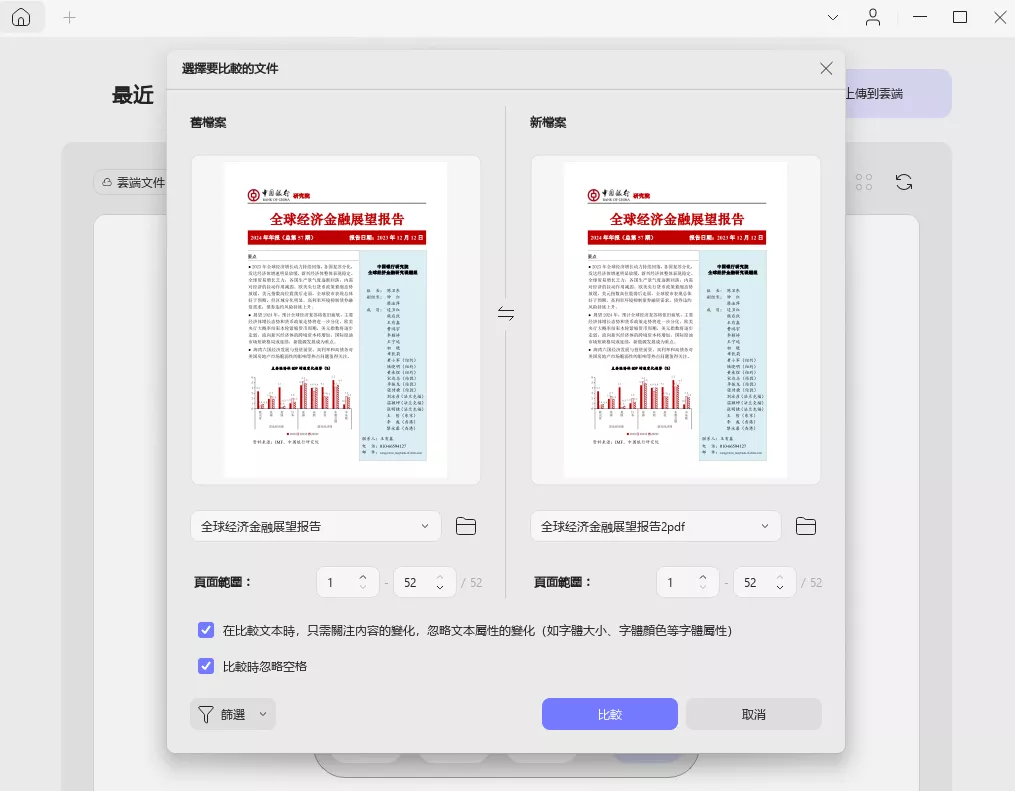
步驟 5:一旦你的檔案成功上傳,你可選擇偏好的頁面範圍,接著點擊「比較」按鈕啟動比對流程。
右側面板會清楚列出所有差異,從文字修改到圖片、路徑變更都包含在內。透過這種方式,你能輕鬆辨識新檔案中做了哪些修改!
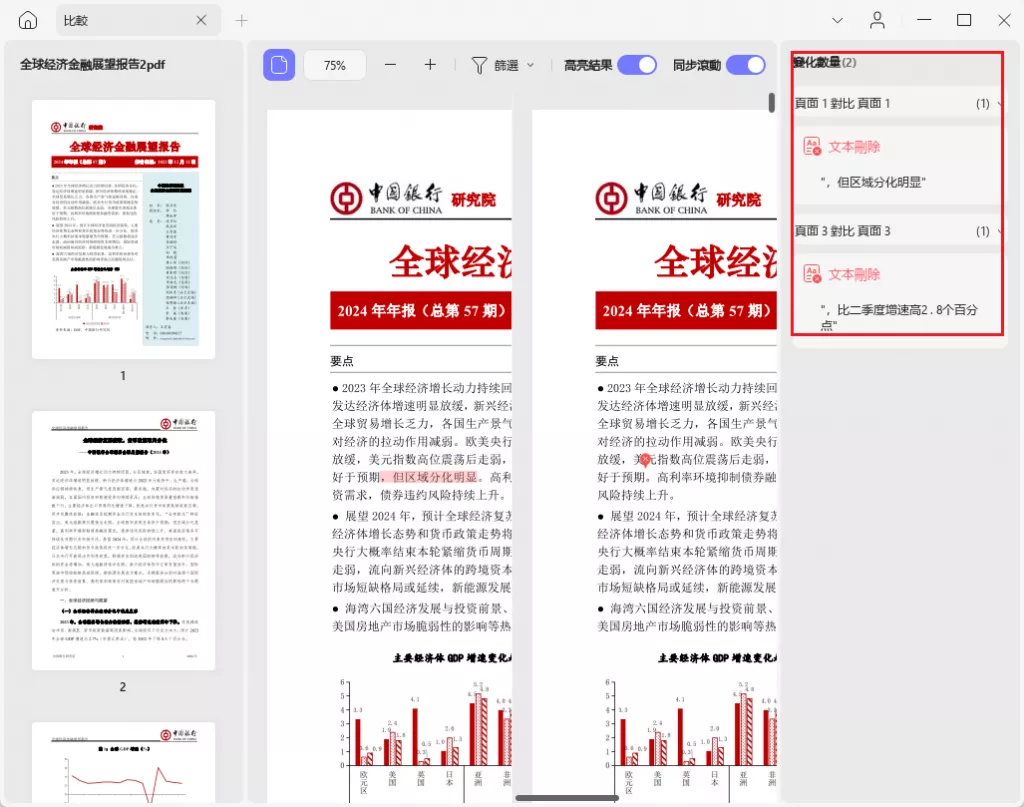
你也可以觀看下方影片,了解如何比較 PDF 文件。
UPDF 的重要比對功能:
- 變更標記與列示:UPDF 會依不同類別,用不同顏色標示所有變更;此外,這些變更會列在右側,方便你快速檢視,也能在各項變更之間輕鬆切換。
- 同步捲動並排比對:UPDF 介面支援並排比對與同步捲動功能,因此你能輕鬆同時比較長檔案的所有部分。
- 篩選器:UPDF 提供比對用的篩選器,讓你能選擇要強調顯示哪些變更、忽略哪些變更。
- 匯出比對結果:使用 UPDF 比較兩個 PDF 文件時,你可將比對結果匯出為 PDF 文件,供日後參考。
- 自訂比對設定:比較 PDF 文件時,你可忽略文字屬性(例如字體大小、字體顏色)與空格。
UPDF 除了 PDF 文件比對功能,還提供許多其他功能,例如 UPDF AI、OCR、PDF 文件編輯、協作等。若想進一步了解 UPDF 的功能,可參閱 laptopmedia 的這篇評論文章。歡迎下載 UPDF 親身體驗,並購買 UPDF Pro 解鎖你最期待的高級功能。

總結
線上比較 PDF 文件的場景有很多種,每種場景中最重要的就是找到合適的比對工具。透過我們的完整指南,你可以試用文中介紹的四款工具,享受容易上手的操作體驗。不過,若你重視安全性或有其他考量,離線比對工具會是你的最佳選擇。
UPDF 具備優異的 PDF 文件離線比對功能,歡迎立即在你的裝置上下載 UPDF,體驗高效的 PDF 文件比對功能。
Windows • macOS • iOS • Android 100% 安全性
 UPDF
UPDF
 Windows
Windows Mac
Mac iPhone/iPad
iPhone/iPad Android
Android UPDF AI 在線
UPDF AI 在線 UPDF 數位簽名
UPDF 數位簽名 PDF 閱讀器
PDF 閱讀器 PDF 文件註釋
PDF 文件註釋 PDF 編輯器
PDF 編輯器 PDF 格式轉換
PDF 格式轉換 建立 PDF
建立 PDF 壓縮 PDF
壓縮 PDF PDF 頁面管理
PDF 頁面管理 合併 PDF
合併 PDF 拆分 PDF
拆分 PDF 裁剪 PDF
裁剪 PDF 刪除頁面
刪除頁面 旋轉頁面
旋轉頁面 PDF 簽名
PDF 簽名 PDF 表單
PDF 表單 PDF 文件對比
PDF 文件對比 PDF 加密
PDF 加密 列印 PDF
列印 PDF 批量處理
批量處理 OCR
OCR UPDF Cloud
UPDF Cloud 關於 UPDF AI
關於 UPDF AI UPDF AI解決方案
UPDF AI解決方案  AI使用者指南
AI使用者指南 UPDF AI常見問題解答
UPDF AI常見問題解答 總結 PDF
總結 PDF 翻譯 PDF
翻譯 PDF 解釋 PDF
解釋 PDF 與 PDF 對話
與 PDF 對話 與圖像對話
與圖像對話 PDF 轉心智圖
PDF 轉心智圖 與 AI 聊天
與 AI 聊天 PDF 轉成 Word
PDF 轉成 Word PDF 轉成 Excel
PDF 轉成 Excel PDF 轉成 PPT
PDF 轉成 PPT 使用者指南
使用者指南 技術規格
技術規格 產品更新日誌
產品更新日誌 常見問題
常見問題 使用技巧
使用技巧 部落格
部落格 UPDF 評論
UPDF 評論 下載中心
下載中心 聯絡我們
聯絡我們